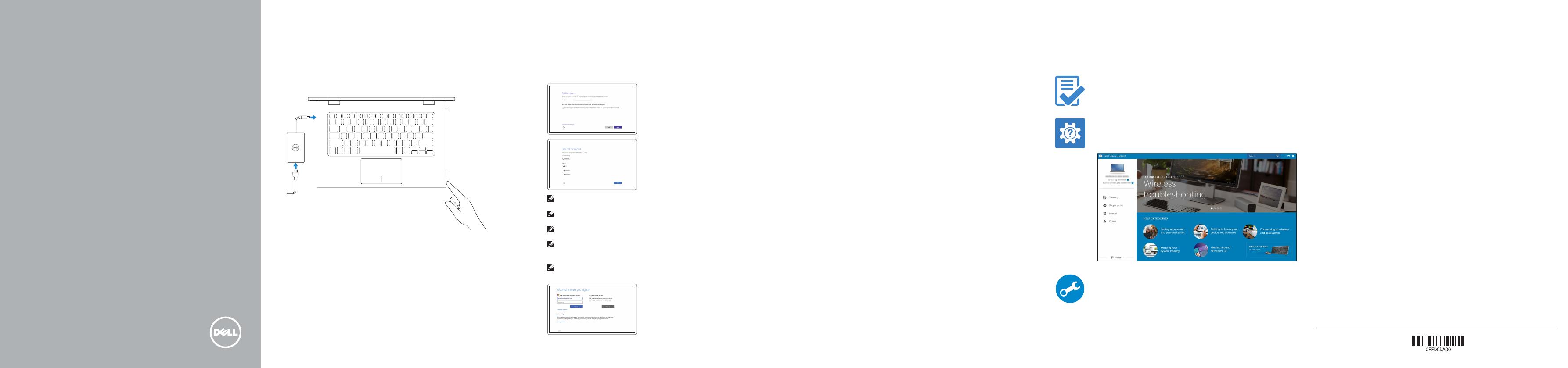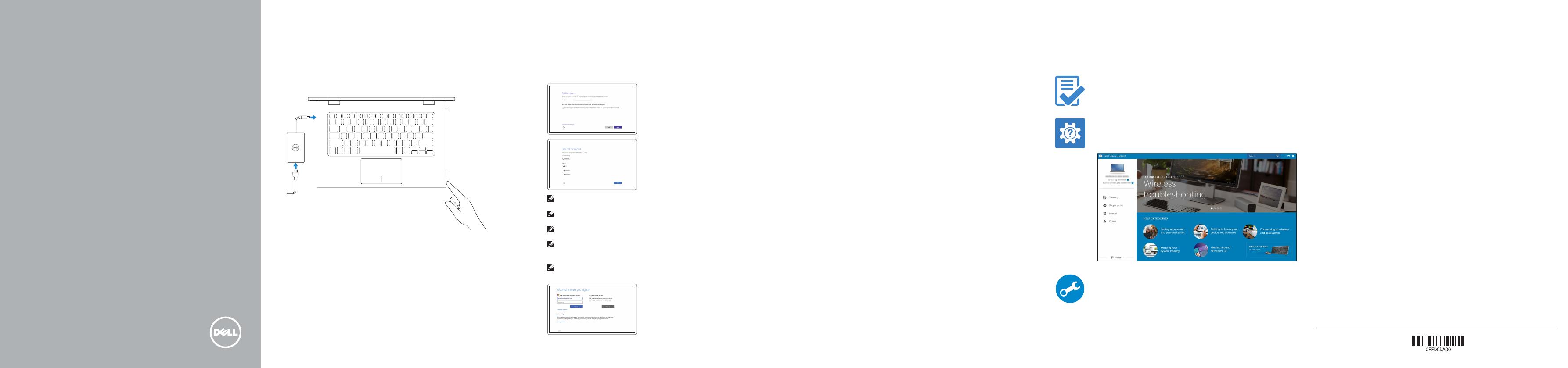
Connect the power adapter and
press the power button
Priključite adapter za napajanje i pritisnite gumb
za uključivanje/isključivanje
Připojte napájecí adaptér a stiskněte vypínač
Netzadapter anschließen und Betriebsschalter drücken
Zapojte napájací adaptér a stlačte spínač napájania
1
Priručnik za brzi početak rada
Stručná úvodní příručka
Schnellstart-Handbuch
Stručná úvodná príručka
2015-06
Printed in China.
SupportAssist Check and update your computer
Provjerite i ažurirajte računalo
Kontrola počítače a případná aktualizace
Computer überprüfen und aktualisieren
Kontrolujte a aktualizujte svoj počítač
Register your computer
Registrirajte svoje računalo | Registrace počítače
Computer registrieren | Zaregistrujte si počítač
Dell Help & Support
Dell pomoć i podrška | Nápověda a podpora Dell
Dell Hilfe & Support | Pomoc a technická podpora Dell
Quick Start Guide
Inspiron 13
7000 Series
2 Finish operating system setup
Završetak postavljanja operacijskog sustava
Dokončete nastavení operačního systému
Betriebssystem-Setup abschließen
Dokončite inštaláciu operačného systému
Windows
Enable Dell updates
Omogući Dell ažuriranja
Povolte aktualizace Dell
Dell Aktualisierungen aktivieren
Povoľte aktualizácie Dell
Connect to your network
Spojite se na vašu mrežu
Připojte se k síti
Mit dem Netzwerk verbinden
Pripojte sa k sieti
NOTE: If you are connecting to a secured wireless network, enter the
password for the wireless network access when prompted.
NAPOMENA: Ako se povezujete na sigurnu bežičnu mrežu, upišite zaporku
za pristup bežičnoj mreži kad se to zatraži.
POZNÁMKA: Pokud se připojujete k zabezpečené bezdrátové síti, na vyzvání
zadejte heslo pro přístup k dané bezdrátové síti.
ANMERKUNG: Wenn Sie sich mit einem geschützten Wireless-Netzwerk
verbinden, geben Sie das Kennwort für das Wireless-Netzwerk ein, wenn
Sie dazu aufgefordert werden.
POZNÁMKA: Ak sa pripájate k zabezpečenej bezdrôtovej sieti, na výzvu
zadajte heslo prístupu k bezdrôtovej sieti.
Sign in to your Microsoft account orcreate
alocal account
Prijavite se u Microsoft račun ili izradite
lokalni račun
Přihlaste se k účtu Microsoft nebo si vytvořte
místní účet
Bei Ihrem Microsoft-Konto anmelden oder
lokales Konto erstellen
Prihláste sa do konta Microsoft alebo si
vytvorte lokálne konto
Ubuntu
Follow the instructions on the screen to finish setup.
Za dovršetak postavljanja pratite upute na zaslonu.
Dokončete nastavení podle pokynů na obrazovce.
Folgen Sie den Anweisungen auf dem Bildschirm, um das Setup abzuschließen.
Podľa pokynov na obrazovke dokončite nastavenie.
Product support and manuals
Podrška i priručnici za proizvod
Podpora a příručky k produktům
Produktsupport und Handbücher
Podpora a príručky produktu
Dell.com/support
Dell.com/support/manuals
Dell.com/support/windows
Dell.com/support/linux
Contact Dell
Kontaktiranje tvrtke Dell | Kontaktujte společnost Dell
Kontaktaufnahme mit Dell | Kontaktujte Dell
Dell.com/contactdell
Regulatory and safety
Pravne informacije i sigurnost
Regulace a bezpečnost
Sicherheitshinweise und Zulassungsinformationen
Zákonom vyžadované a bezpečnostné informácie
Dell.com/regulatory_compliance
Regulatory model
Regulatorni model | Regulační model
Muster-Modellnummer | Regulačný model
P57G
Regulatory type
Regulatorna vrsta | Regulační typ
Muster-Typnummer | Regulačný typ
P57G002
Computer model
Model računala | Model počítače
Computermodell | Model počítača
Inspiron 13-7359
© 2015 Dell Inc.
© 2015 Microsoft Corporation.
© 2015 Canonical Ltd.
Locate Dell apps in Windows
Locirajte Dell aplikacije u Windows
Umístění aplikací Dell v systému Windows
Dell Apps in Windows ausfindig machen
Nájdite aplikácie Dell v systéme Windows
Create recovery media for Windows
Izradite medij za vraćanje sustava za Windows
Vytvořte média pro obnovení systému Windows
Wiederherstellungsmedium für Windows erstellen
Vytvorte obnovovacie médium pre systém Windows
In Windows search, type Recovery, click Create a recovery media, and follow the
instructions on the screen.
U Windows tražilici utipkajte Vraćanje, kliknite na Izradi medij za vraćanje sustava
i slijedite upute na zaslonu.
Ve vyhledávacím poli systému Windows zadejte výraz Obnovení, klikněte na
možnost Vytvořit média pro obnovení a postupujte dle pokynů na obrazovce.
Geben Sie in der Windows-Suche Wiederherstellung ein, klicken Sie auf
Wiederherstellungsmedium erstellen und folgen Sie den Anweisungen auf
dem Bildschirm.
Do vyhľadávacieho okna Windows napíšte Obnovenie, kliknite na možnosť Vytvoriť
obnovovacie médium a postupujte podľa pokynov na obrazovke.